Die Zusammenarbeit in TeamCloud ist nur möglich, wenn alle dieselbe Hauptversion nutzen.
Um ein TeamCloud-Projekt, das mit MAXQDA 24 bearbeitet wurde, in MAXQDA ab der Version 26 verfügbar zu machen, gehen Sie bitte wie folgt vor:
MAXQDA 24
Teammitglied:
- Alle Teammitglieder laden Ihre neuste Version Ihres Arbeitsstandes hoch.
Teamleitung:
- Öffnen Sie das TeamCloud-Projekt in MAXQDA 24 und importieren Sie alle ausstehenden Dateien der Teammitglieder.
- Speichern Sie das TeamCloud-Projekt als lokales Projekt, indem Sie im Menütab TeamCloud den Eintrag Als lokales Projekt exportieren wählen. Dadurch wird eine MAXQDA-24-Projektdatei mit der Endung .mx24 erstellt.
- Schließen Sie MAXQDA 24.
MAXQDA 26
Teamleitung:
- Installieren und starten Sie MAXQDA 26.
- Klicken Sie im Startfenster auf Öffnen und wählen Sie die zuvor exportierte Datei aus. MAXQDA wandelt die Datei in ein MAXQDA Projekt um und erstellt eine Projektdatei mit der Endung .mqda.
- Navigieren Sie zum Menütab TeamCloud und wählen Sie Projekt für Team hochladen (Starte Runde 1). Dadurch wird ein neues TeamCloud-Projekt erstellt

- Sie können nun Ihre Teammitglieder erneut einladen.
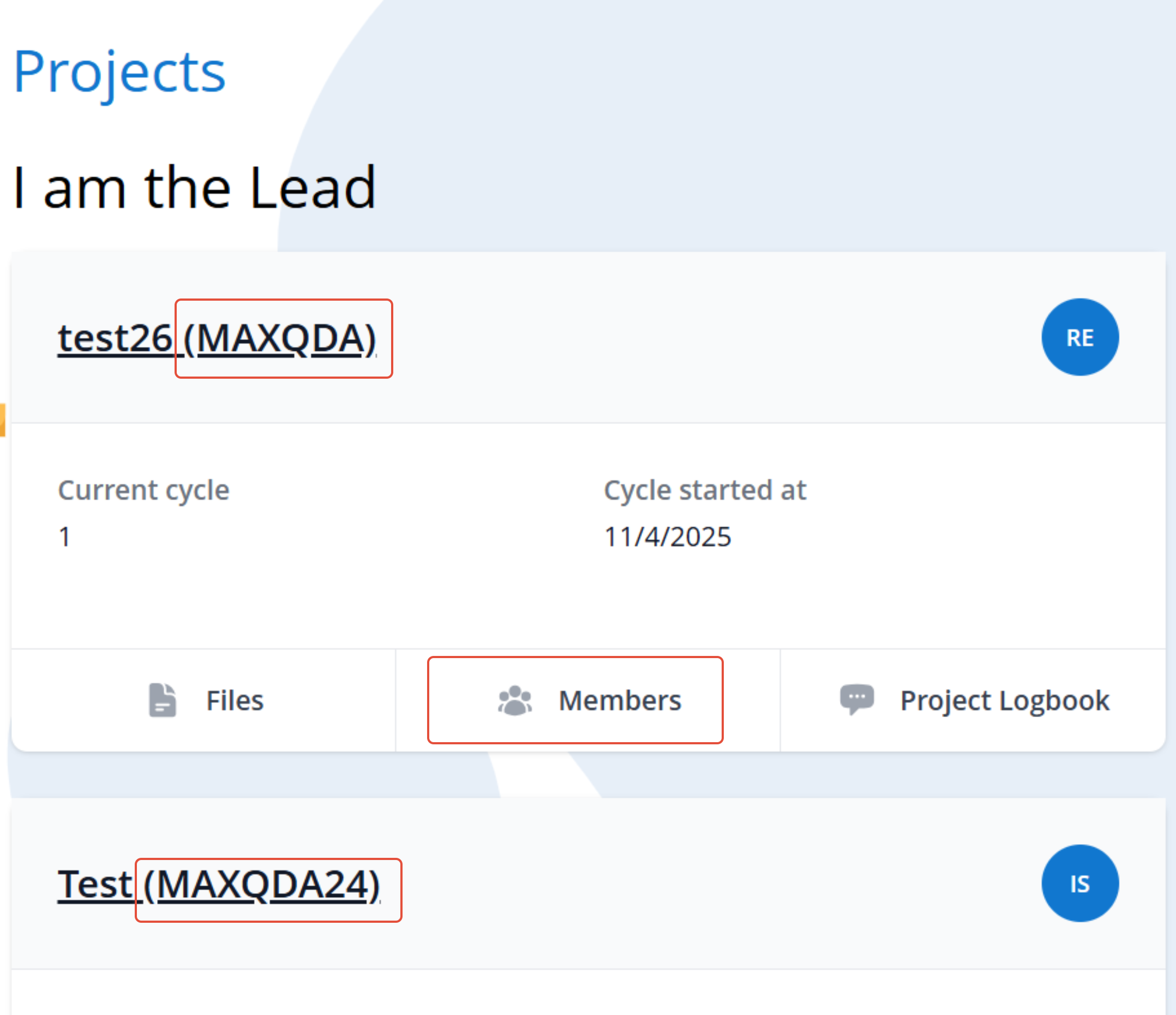
Teammitglied:
- Die Teammitglieder nehmen die Einladung zum neuen Projekt an.
- Die Teammitglieder können nun MAXQDA 26 installieren und starten.
- Nach dem Einloggen in den MAXQDA Account steht das neue TeamCloud Projekt zur Verfügung.
MAXQDA 24 kann nun deinstalliert werden.
Hinweise:
Alle Teammitglieder müssen MAXQDA 26 nutzen, um das neue Projekt öffnen zu können. Es funktioniert nicht, wenn einige Teammitglieder MAXQDA 24 und andere MAXQDA 26 verwenden. Auf Ihrem MAXQDA 26 Startbildschirm sehen Sie nur MAXQDA-26-TeamCloud-Projekte. Dies gilt auch für die Liste der TeamCloud-Projekte, die Sie über den Menüpunkt TeamCloud > Team-Projekt öffnen erreichen.
War dieser Artikel hilfreich?
Das ist großartig!
Vielen Dank für das Feedback
Leider konnten wir nicht helfen
Vielen Dank für das Feedback
Feedback gesendet
Wir wissen Ihre Bemühungen zu schätzen und werden versuchen, den Artikel zu korrigieren
